Esta página se aplica a Apigee y Apigee Hybrid.
Consulta la documentación de
Apigee Edge.
![]()
Para probar la API helloworld implementada, haz clic en la pestaña Terminal de Apigee en Cloud Code e introduce la siguiente llamada curl:
curl 0:8998/helloworld
Aparece el siguiente mensaje de error:

Como has habilitado la autenticación basada en claves de API al crear el proxy de API, debes enviar una clave de API mediante el parámetro de consulta apikey al llamar a la API.
Para obtener una clave de API, debes crear un paquete de prueba y configurar los siguientes recursos de prueba:
Producto de API que se usa para agrupar la API y ponerla a disposición de los desarrolladores.
Desarrollador que creará una aplicación para acceder a la API.
Aplicación para desarrolladores que permitirá acceder a la API mediante una clave de API.
Crear y exportar recursos de prueba
- Crea un paquete de prueba:
- Coloca el cursor sobre la carpeta datos de prueba y haz clic en
 .
.
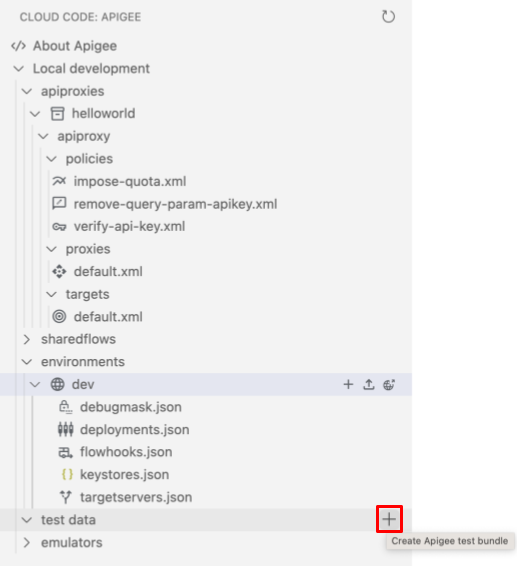
Se abrirá el asistente Crear paquete de prueba.
- Introduce mytestbundle como nombre del paquete de prueba y pulsa Intro.
Se crea el paquete de prueba.
- Despliega la carpeta mytestbundle para ver su contenido.
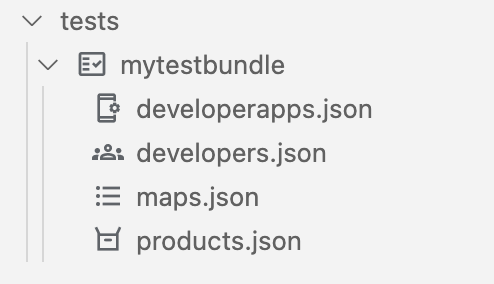
- Coloca el cursor sobre la carpeta datos de prueba y haz clic en
- Configura el recurso de prueba del producto de API:
- Coloca el cursor sobre el archivo products.json y haz clic en
 .
.
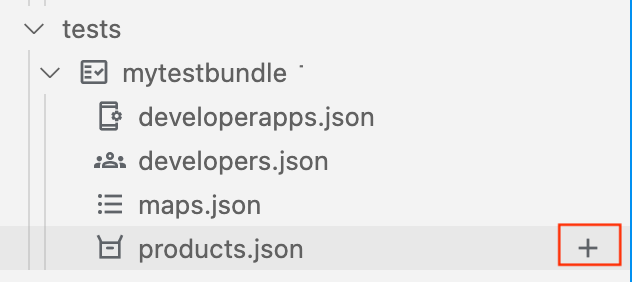
Se abrirá el asistente Crear producto de API.

- Introduce myproduct como nombre del producto de API y pulsa Intro para confirmar y continuar.
- Introduce myproduct como descripción del producto de la API y pulsa Intro para confirmar y continuar.
- Selecciona helloworld para añadir el proxy de API al producto de API y haz clic en OK.
El archivo
products.jsonse abre en el editor con el nuevo producto de API configurado:[ { "attributes": [ { "name": "sample_attribute_0", "value": "sample_attribute_value_0" } ], "scopes": [], "environments": [], "apiResources": [ "/", "/*", "/**" ], "quota": "100", "quotaInterval": "1", "quotaTimeUnit": "minute", "name": "myproduct", "displayName": "myproduct", "proxies": [ "helloworld" ] } ]
- Coloca el cursor sobre el archivo products.json y haz clic en
- Configura el recurso de prueba para desarrolladores:
- Coloca el cursor sobre el archivo developers.json y haz clic en
 .
.
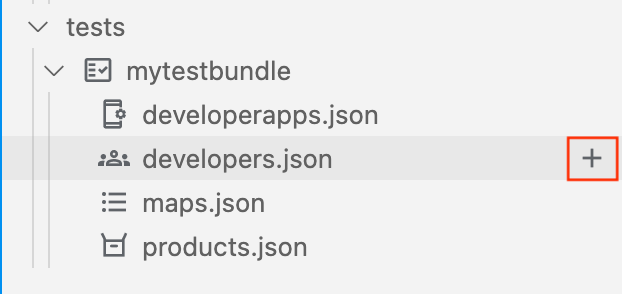
Se abrirá el asistente Crear desarrollador.

- Introduce los siguientes valores en las peticiones y pulsa Intro para confirmar y continuar:
- Correo del desarrollador: ahamilton@example.com
- Nombre de usuario: ahamilton
- Nombre: Alex
- Apellido: Hamilton
El archivo
developers.jsonse abre en el editor con el nuevo desarrollador configurado:[ { "attributes": [ { "name": "sample_attribute_0", "value": "sample_attribute_value_0" } ], "email": "ahamilton@example.com", "userName": "ahamilton", "firstName": "Alex", "lastName": "Hamilton" } ]
- Coloca el cursor sobre el archivo developers.json y haz clic en
- Configura el recurso de prueba de la aplicación para desarrolladores:
- Coloca el cursor sobre el archivo developerapps.json y haz clic en
 .
.
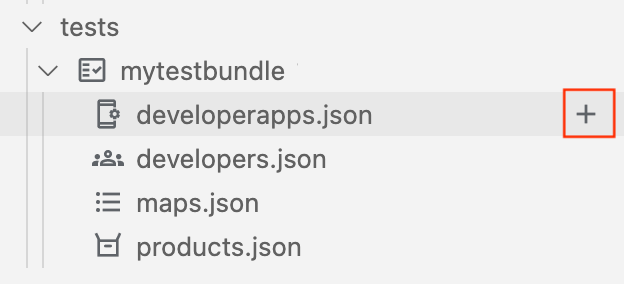
Se abrirá el asistente Crear aplicación para desarrolladores.

- Selecciona ahamilton@example.com como propietario de la aplicación.
- Introduce los siguientes valores en el siguiente conjunto de peticiones y pulsa Intro para confirmar y continuar:
- Nombre de la aplicación: myapp
- Descripción: myapp
- URL de retrollamada: dejar en blanco
- Selecciona myproduct para añadirlo a la aplicación y haz clic en Aceptar.
- Selecciona Nunca como valor de vencimiento.
El archivo
developerapps.jsonse abre en el editor con la nueva aplicación configurada:[ { "attributes": [ { "name": "sample_attribute_0", "value": "sample_attribute_value_0" } ], "developerEmail": "ahamilton@example.com", "name": "myapp", "displayName": "myapp", "callbackUrl": "", "apiProducts": [ "myproduct" ], "expiryType": "never" } ]
- Coloca el cursor sobre el archivo developerapps.json y haz clic en
- Exporta los recursos de prueba al emulador de Apigee.
Coloca el cursor sobre el paquete de prueba mytestbundle y haz clic en
 .
.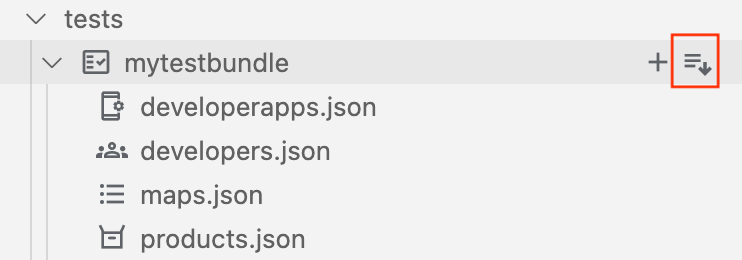
Los recursos de prueba activos aparecen en la sección Emuladores de Apigee, como se muestra en la siguiente figura.
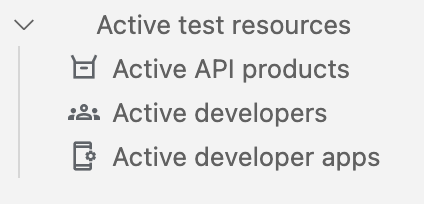
Obtener la clave de API
Obtén las credenciales de la clave de API de tu aplicación de desarrollador:
- En la sección emuladores, en Datos de prueba activos, haz clic en Aplicaciones de desarrollador activas.
El archivo de configuración de las aplicaciones de desarrollador activas se abre en el editor. El archivo contiene las credenciales de
myproduct, como se destaca en la siguiente imagen.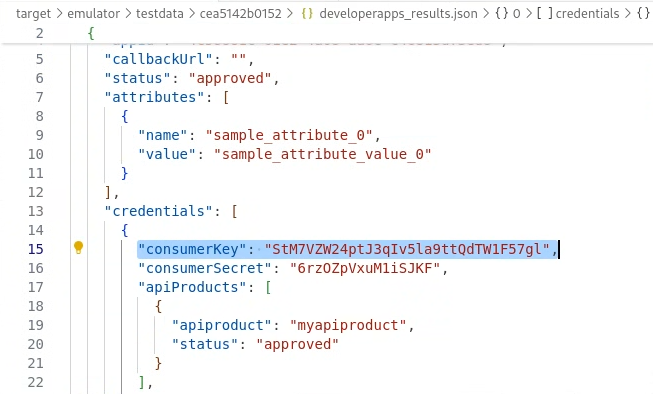
- Copia el valor
consumerKey(sin las comillas) del producto de APImyproduct.
Probar una API
Prueba tu API con la clave de API:
- Transfiere la clave de API en tu llamada curl mediante el parámetro de consulta
apikey, como se indica a continuación:curl 0:8998/helloworld?apikey=API_KEY
Se devuelve la siguiente respuesta:
Hello, Guest!
¡Enhorabuena! Has ejecutado correctamente una API en tu entorno local.
En el siguiente paso, aprenderá a cambiar el punto de conexión de destino.
1 2 3 4 Paso 5: Cambia el endpoint de destino 6 7 8

